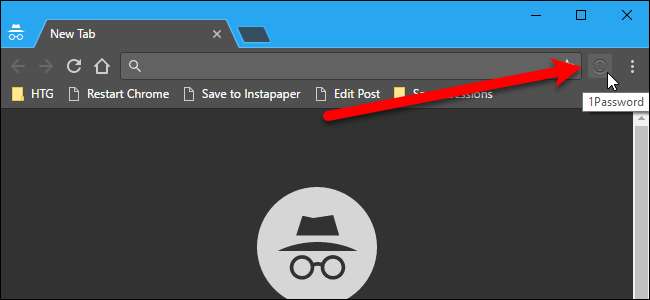
Incognito-modus for Chrome hindrer nettsteder i å spore deg når du er online. Fordi Chrome ikke kan garantere at utvidelser ikke sporer deg, er de deaktivert som standard i inkognitomodus.
I SLEKT: The Many Ways Websites Track You Online
Imidlertid kan det være noen utvidelser du må bruke mens du surfer i inkognitomodus, for eksempel Lastpass eller 1Passord for innlogging på nettsteder, OneNote Web Clipper for å lagre websider for å lese senere eller frakoblet, eller andre. Du kan la individuelle utvidelser som disse kjøre i inkognitomodus, og vi viser deg hvordan du bruker 1Password som et eksempel.
For å komme i gang, åpne Chrome og skriv
krom: // utvidelser
i adressefeltet for å gå til Extensions-siden.
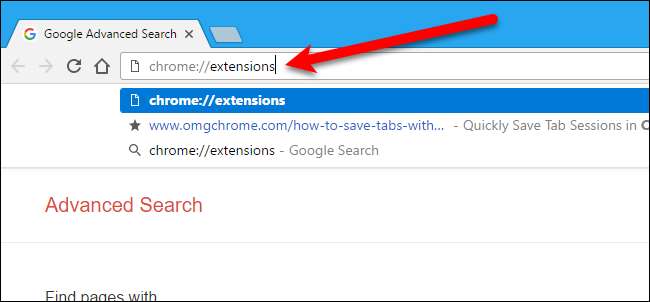
For hver utvidelse du vil ha tilgjengelig i inkognitomodus, merker du av for "Tillat i inkognito" under navnet på utvidelsen. Det vises en advarsel om at Chrome ikke kan forhindre at utvidelser sporer deg. Vi anbefaler ikke å aktivere alle utvidelser. Chrome deaktiverer dem av en grunn, men hvis det er noen utvidelser du stoler på, og som vil bidra til å gjøre din nettleseropplevelse i inkognitomodus enklere, kan du slå dem på.

Nå kan du åpne et nytt inkognitovindu fra Chrome-menyen ...
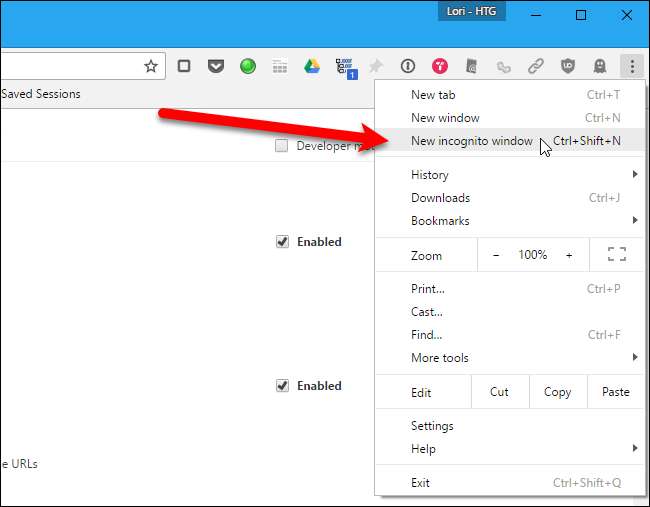
... og du vil finne utvidelsen du tillot er tilgjengelig på verktøylinjen.
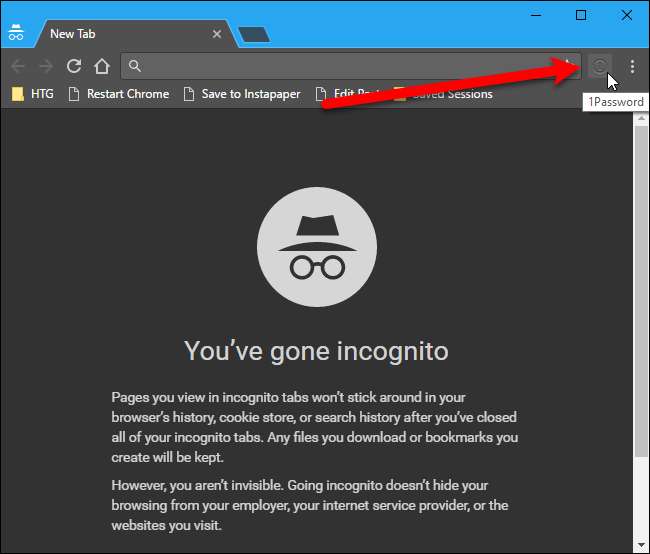
Hvis du er bekymret for personvernet ditt når du bruker Chrome, kan du lese artikkelen vår om optimalisere Google Chrome for maksimal personvern .







